Windows10 のサポート終了ももう間近。Windows11には移行できないFX8350のPCをUbuntu化し、どこまでゲーム用PCとして使えるか試してみることにします。
今回はMonster Hunter Rise にMODを適用してみました。
基本的にはWindowsと同様の手順です。
環境
ハードウェア/OS
CPU: AMD FX(tm)-8350 8コア/ベースクロック4.0GHz/TDP 125W
マザーボード: ASRock 970 Pro3 R2.0 Socket AM3+(PCI-Express2.0)
グラフィックボード: Palit GeForce® GTX 1070 Ti
メモリ:DDR3 1600 (PC3-12800) 4GB CL11 KVR16N11S8/4 × 4枚 = 16GB
ストレージ: Biwin NV3500 2TB SSD NVMe M.2 Type 2280 PCIe Gen3×4 ※変換カードでPCIe2.0に接続
モニター : BenQ EW3270U(31.5インチ 4Kモニタ )
OS : Ubuntu24.04 LTS
コントローラー:PS4コントローラー(DUALSHOCK 4)USB接続
ソフトウェア/設定
Windows用のアプリ(ツール)を動かすためにWine、Steamをインストールしておく必要があります。SteamではProtonを有効にします。
以下を参考に準備してください。
MOD管理ツールの導入
REFrameworkのインストール
以下からREFrameworkをダウンロードします。
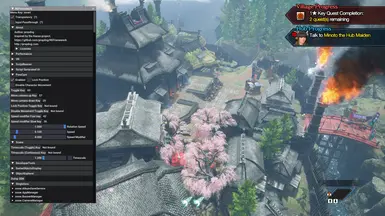
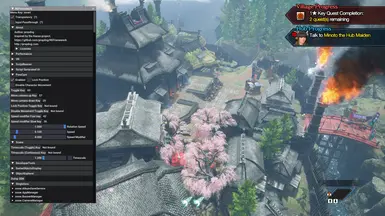
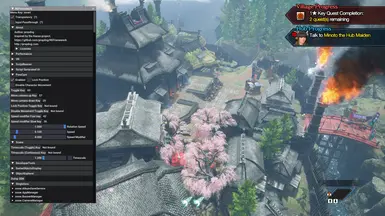

解凍してできたdinput8.dllをゲームをインストールしたフォルダにコピーします。インストールフォルダは「管理」-「ローカルファイルを閲覧」を選択すると開けます。
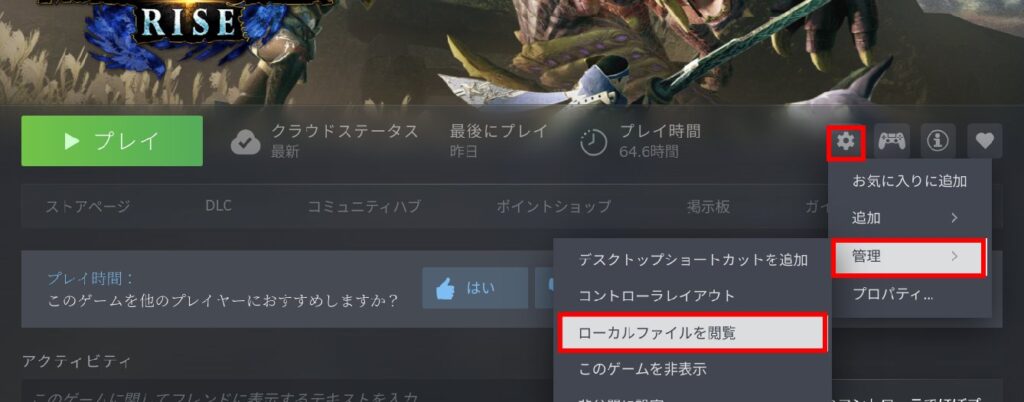

私の環境では以下にありました。”media”はストレージのマウント先、”panhage2″はユーザ名、”m2gen3″はストレージ名です。
/media/panhage2/m2gen3/SteamLibrary/steamapps/common/MonsterHunterRise
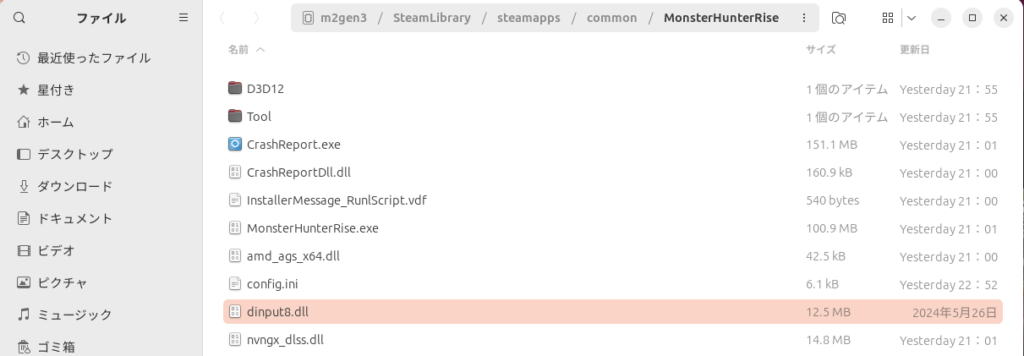

Fluffy Manager 5000のインストール
以下よりFluffy Manager をダウンロードします。
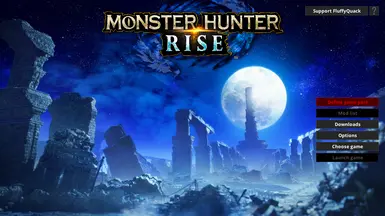
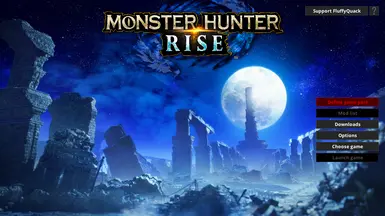
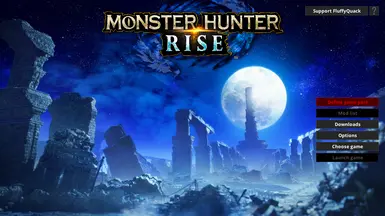

任意のフォルダに解凍し、解凍したフォルダを「ファイル」で開き「端末で開く」を選択しコンソールを表示します。
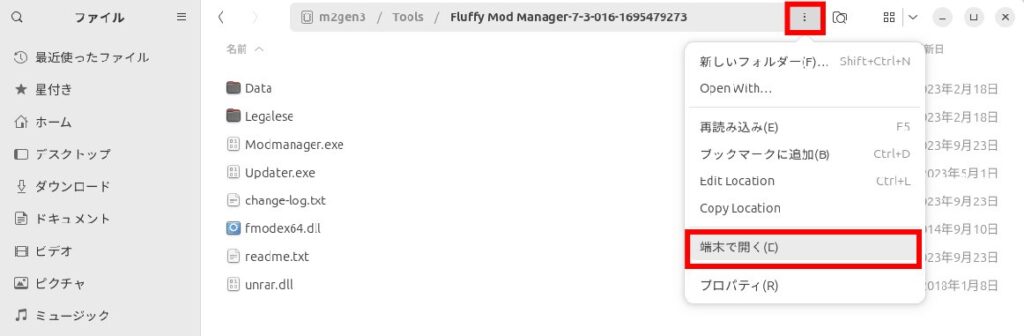

コンソールから”wine ModManager.exe”と入力し、MOD管理ツールを起動します。


Fluffy Manager設定
MOD管理ツールが起動しました。ゲームを選択します。Monster Hunter Riseを選択します。
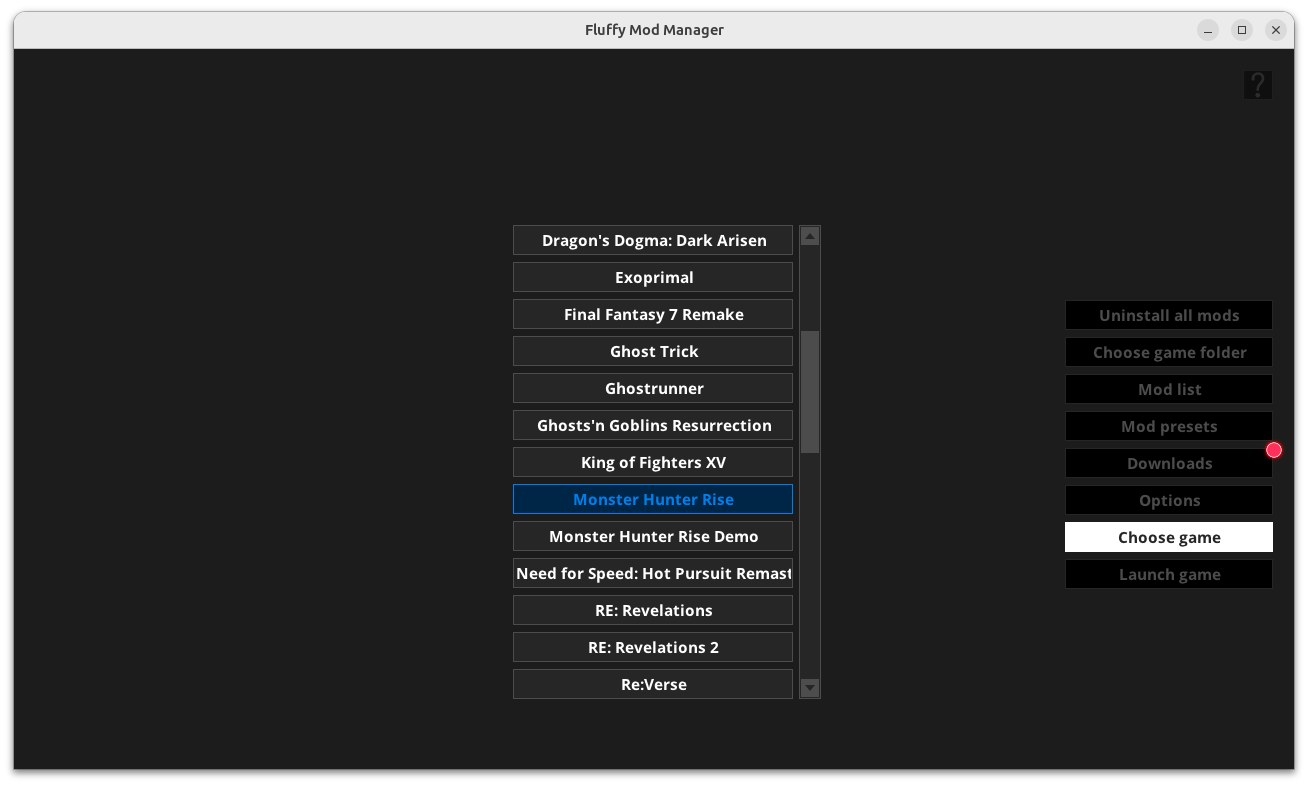

「Choose game folder」で「Choose the game’s install folder」を選択し、ゲームインストールフォルダを選択します。
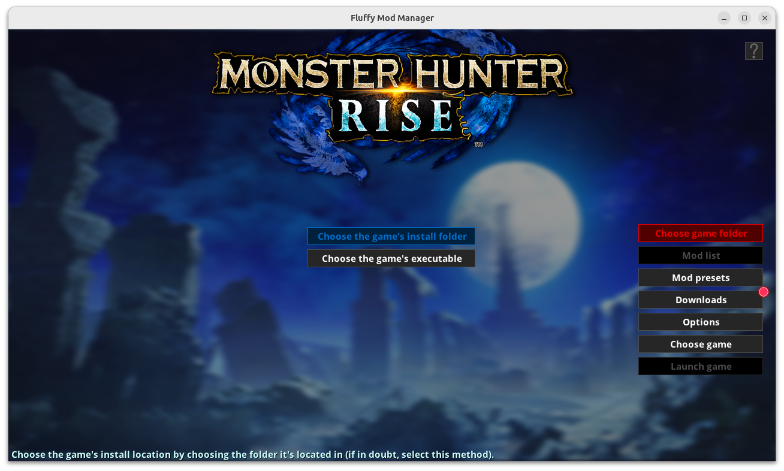

モンスターハンターライズをインストールしたフォルダ(MonsterHunterRise.exeがあるフォルダ)を探して「開く」を選択します。私の環境では以下にありました。”media”はストレージをマウントしているフォルダです。”m2gen3″はデバイス名です。
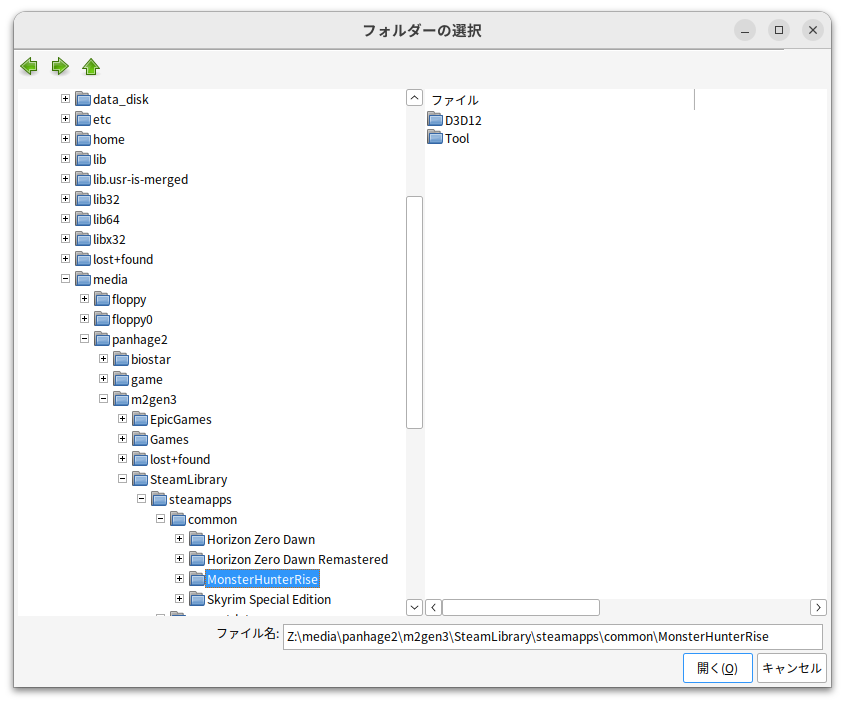

MODのインストール
今回は以下のMODをインストールしました。




ダウンロードしたMODファイルをFluffy Managerのフォルダ配下の/Games/MHRISE/Modsフォルダにコピーします。


Fluffy Mod Manager 5000 で「Mod List」を選択後、「Refresh mod list」を選択します。
リストにMOD名称が表示されます。スイッチボックスをクリックし、MODを有効にします。スイッチが右になった状態がON(有効)です。
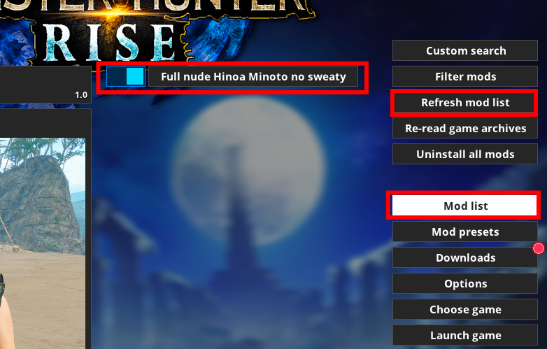

Fluffy Manager 5000の最新化
Fluffy Manager の「Downloads」を選択し、アップデートします。赤丸は「選択しなさい!」という注意喚起ですね。
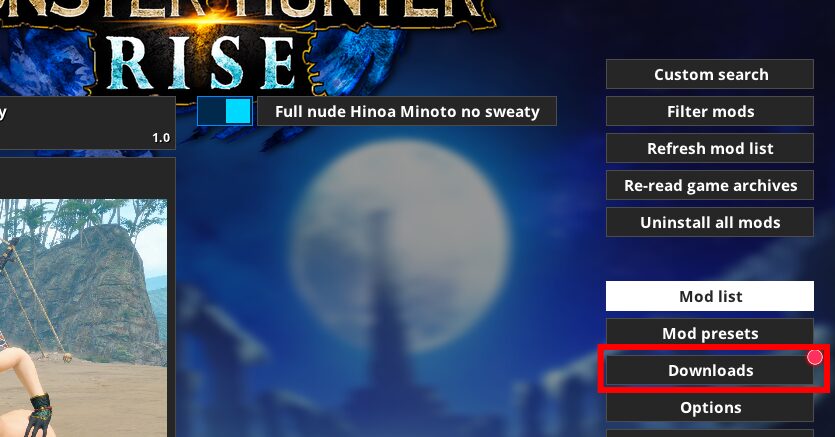

いくつかメッセージボックスが出てくるので従って進めていきます。最後に以下のように”Upgrade finished! You can now go ahead and run modmanager.exe”というメッセージが表示されるので、リターンキーを押して終了です。
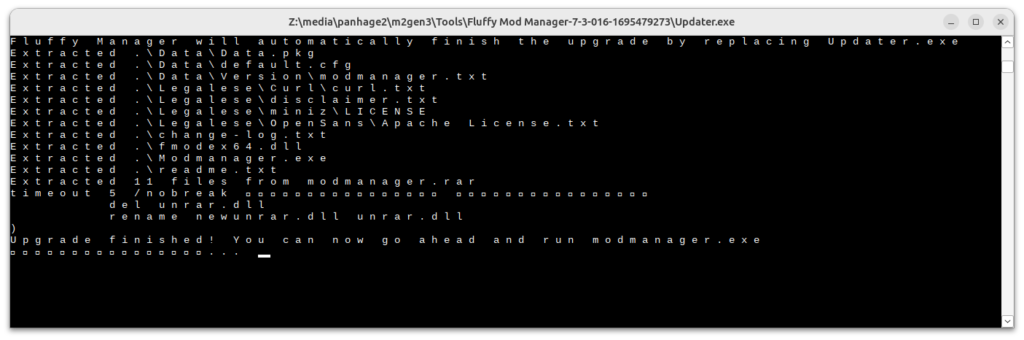

MODの効果を確認
ゲームを起動しMODの効果を確認します。






MODが適用されました。
まとめ
UbuntuでもMonster Hunter Riseに問題なくMODを適用することができました。

















コメント